추적된 Exchange 폴더로 이동하여 Outlook 전자 메일 추적
방법
폴더 추적 기능을 사용하여 어디에서나, 거의 모든 장치에서 고객 상호 작용을 추적합니다. 추적된 폴더를 설정한 후에 이메일을 해당 폴더로 끌거나 이동하여 Dynamics 365 for Customer Engagement에서 자동으로 추적할 수 있습니다. 또한 폴더에 대한 관련 레코드(예: 특정 계정 또는 영업 기회 레코드)를 설정한 경우 Customer Engagement는 해당 폴더의 모든 이메일을 특정 레코드에 자동으로 연결합니다. 추적된 폴더는 Dynamics 365 for Outlook, Exchange Online, 웹용 Outlook 또는 Exchange를 지원하는 기타 모바일 앱에서 작동합니다.
![]()
팁
추적된 폴더는 Exchange 받은 편지함 규칙을 사용하여 작동합니다. 이렇게 하면 전자 메일 메시지를 자동으로 특정 폴더에 라우팅할 수 있습니다. 예를 들어, Contoso 연락처의 이메일을 특정 Contoso 영업 기회에 연결된 추적된 Contoso 폴더로 자동으로 라우팅하는 Exchange 규칙을 설정합니다. 규칙 설정에 대한 자세한 설명.
추적된 폴더 사용에 대한 요구 사항
해당 기능은 Dynamics CRM Online 2015 Update 1 및 CRM 2016 (on-premises)에서 도입되었습니다.
이 기능을 사용하시겠습니까? Dynamics 365 관리자 또는 지원 담당자 찾기
추적 폴더 기능은 관리자가 활성화해야 합니다. 자세한 내용은 Customer Engagement 관리자에게 문의하십시오. 추적된 폴더 활성화에 대한 관리 정보는 Outlook 또는 Exchange 폴더 수준 추적 구성을 참조하십시오.
조직은 서버 쪽 동기화를 전자 메일 동기화 방법으로 사용해야 합니다. 조직이 어떤 동기화 메서드를 사용하는지 모르는 경우 Dynamics 365 앱 관리자에게 문의하십시오. 서버 쪽 동기화를 설정하는 방법에 대한 자세한 설명은 이메일, 약속, 연락처 및 작업의 서버 쪽 동기화 설정 을 참조하십시오.
추적된 폴더 설정
옵션으로 이동합니다.
웹앱: 탐색 모음에서 옵션
 을 클릭합니다.
을 클릭합니다.Dynamics 365 for Outlook에서: 파일>Customer Engagement>옵션을 클릭합니다.
개인 옵션 설정 대화 상자에서 이메일 탭을 클릭한 다음 Dynamics 365 for Customer Engagement에서 추적할 이메일 메시지 선택 아래에서 폴더 추적 규칙 구성을 클릭합니다.
폴더 수준 추적 대화 상자의 Exchange 폴더 아래에서 + 새 폴더 매핑을 클릭하고 나타나는 상자에서 드롭다운 화살표를 클릭한 다음 추적하려는 폴더를 선택합니다.
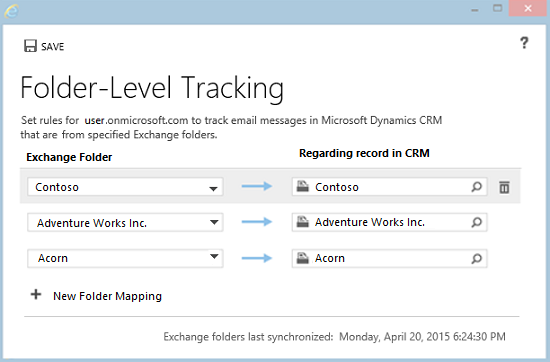
노트
Exchange 받은 편지함 내의 폴더 또는 하위 폴더만 추적할 수 있습니다. 선택하는 폴더만 추적됩니다. 예를 들어, 하위 폴더를 포함하는 폴더를 선택하는 경우 이 대화 상자에서 명시적으로 선택하지 않는 한 하위 폴더는 추적 되지 않습니다. 추적할 수 있는 최대 폴더 수는 25개입니다.
폴더를 특정 레코드(예: 거래처 또는 기회)에 연결하려면 Dynamics 365 앱의 관련 레코드 아래에서 조회 버튼
 을 클릭한 다음 레코드를 검색합니다.
을 클릭한 다음 레코드를 검색합니다.추적하려는 추가 폴더에 대해 3단계와 4단계를 반복하고 관련 레코드에 연결(선택적)합니다.
폴더 추가와 연결을 완료했으면 저장을 클릭합니다.
폴더 추적에 대한 유용한 정보
모바일 장치에서 폴더 추적 기능을 활용하십시오. 디바이스에서 Exchange 이메일을 지원하는 경우 폴더 추적이 자동으로 작동합니다. 아무것도 설치할 필요가 없습니다. 이메일을 추적된 폴더로 끌거나 이동하기만 하면 Customer Engagement에서 해당 이메일을 자동으로 추적합니다.
폴더에 대한 관련 레코드를 설정하거나 폴더 사용을 계획하는 방법에 따라 다르지 않은지 여부:
많은 다른 고객으로부터 소량의 전자 메일을 받는 경우 특정 레코드에 연결되지 않은 “Dynamics 365 앱에서 추적”(또는 이와 비슷한 이름)이라는 단일 폴더를 만들 수 있습니다. 이렇게 하면 해당 폴더로 메시지를 끌어 자동으로 추적할 수 있습니다. 나중에 해당 폴더의 이메일 메시지를 특정 Customer Engagement 레코드로 연결하려는 경우 Customer Engagement에서 해당 활동 레코드를 열고 관련 필드에 입력합니다.
특정 고객으로부터 다량의 전자 메일을 받은 경우 해당 고객만을 위한 폴더를 만들고(또는 기존 폴더 사용) 특정 레코드에 연결합니다. 예를 들어 Contoso 폴더를 만들고 관련 레코드를 Contoso 계정 레코드 또는 영업 기회 레코드로 설정합니다.
동일한 관련 레코드에 연결되는 여러 폴더를 설정할 수 있습니다. 예를 들어 Contoso 판매 제안서 폴더와 Contoso 법적 문제 폴더를 동일한 Contoso 계정 레코드에 연결할 수 있습니다.
일정 기간 동안 다른 레코드에 대해 같은 폴더를 사용하지 않는 것이 좋습니다. 예를 들어, 고객 1의 영업 기회에 대해 전자 메일 통신을 추적하고 있지만 영업 기회를 얻었고 이제 해당 고객의 추가 통신을 추적할 필요가 없다고 합시다. 해당 폴더에 대한 관련 레코드를 작업 중인 새 고객(고객 2)으로 변경할 수 있습니다. 하지만 이렇게 하면 고객 1에 관련된 메일을 포함하여 해당 폴더에 있는 모든 메일이 고객 2와 연결됩니다. 따라서 이 경우 여기서 고객 2에 연결된 새 폴더를 만들고 해당 새 폴더 관련 레코드를 고객 2와 연결하는 것이 좋습니다. 그러면 고객 1 폴더에 대한 관련 레코드를 삭제할 수 있습니다.
추적된 폴더 내에 추적되지 않은 폴더를 포함할 수 있습니다. 예를 들어 Contoso 연락처에서 개인 전자 메일을 저장하려 한다고 가정해 보겠습니다. Contoso 폴더 아래 개인 하위 폴더를 만들고 추적되지 않은 상태로 남겨둘 수 있습니다.
더 이상 폴더를 추적할 필요가 없는 경우 성능상의 이유로 추적을 해제하는 것이 좋습니다. 폴더 추적을 해제하려면 폴더 수준 추적 대화 상자에서 제거합니다.
폴더 추적 해제, 이동, 삭제 또는 이름을 변경하거나 관련 레코드를 변경하면 어떻게 될까요?
다음 표는 폴더 추적 해제, 이동 또는 삭제하거나 추적된 폴더에 연결된 관련 레코드를 변경하면 어떻게 되는지를 보여줍니다.
| 작업 | 결과 |
|---|---|
| 폴더 수준 추적 대화 상자에서 삭제하여 폴더의 추적을 해제합니다. | 이전에 해당 폴더에 들어 있던 모든 전자 메일 메시지는 여전히 추적되며 관련 레코드도 이러한 전자 메일 메시지에 계속 연결되어 있습니다. 해당 폴더에 추가하는 새 전자 메일 메시지는 추적되지 않습니다. |
| Outlook 또는 Exchange에서 폴더 삭제 | 해당 폴더에 들어 있던 모든 전자 메일 메시지는 Outlook 또는 Exchange Online에서 삭제됩니다. 그러나 해당 폴더를 통해 이미 추적된 전자 메일 메시지는 Microsoft Dynamics 365 앱에서 삭제되지 않습니다. |
| Outlook 또는 Exchange에서 폴더 이동 | 폴더 및 모든 내용은 계속 추적됩니다. 받은 편지함 외부로 폴더를 이동하는 경우 폴더 수준 추적 규칙이 비활성화됩니다. |
| Outlook 또는 Exchange에서 폴더 이름 변경 | 폴더 및 모든 내용은 계속 추적됩니다. 팁: 폴더 이름을 바꾸면 소프트웨어는 추적을 위해 Exchange 폴더 ID를 사용합니다. 이는 폴더의 실제 이름에 종속되지 않습니다. 폴더를 삭제한 다음 새 폴더의 이름을 삭제된 폴더와 같은 이름으로 바꾸는 경우 이를 알고 있어야 합니다. 예를 들어, 폴더 1을 삭제하고 폴더 2를 만든 다음, 폴더 2의 이름을 폴더 1로 바꿉니다. 이 경우 원래 폴더 1에 대한 추적 정보는 유지되지 않을 것입니다. |
| 폴더 수준 추적 대화 상자에서 추적된 폴더와 특정 레코드 간의 링크를 제거 | 이전에 연결된 해당 폴더의 모든 메시지는 계속 연결되어 있습니다. 해당 폴더에 추가된 새 메시지는 연결되지 않습니다. |
| 특정 레코드에 연결된 추적된 폴더의 전자 메일 메시지를 다른 폴더로 이동 | 새 폴더에 관련 레코드가 없는 경우 전자 메일 메시지는 원본 레코드에 계속 연결됩니다. 새 폴더에 관련 레코드가 있는 경우 전자 메일 메시지는 해당 관련 레코드에 연결됩니다. |
| 추적된 폴더를 통해 다른 관련 레코드에 연결된 전자 메일 메시지에 대한 관련 레코드를 수동으로 변경 | 추적된 폴더 규칙이 우선합니다. 폴더가 동기화되면 관련 레코드를 수동으로 변경하는 경우에도 전자 메일 메시지는 폴더 추적 규칙에 지정된 레코드에 다시 연결됩니다. 이 경우 관련 레코드를 변경하려면 다음 중 하나를 수행하십시오. - 원하는 레코드에 연결된 추적된 폴더로 메시지를 이동합니다. - 수동으로 관련 레코드를 변경하기 전에 폴더 수준 추적 대화 상자에서 관련 레코드의 링크를 제거합니다. - 추적된 폴더 외부로 특정 이메일 메시지를 이동한 다음 해당 이메일 메시지에 대한 관련 레코드를 수동으로 변경합니다. |
| 두 사용자가 같은 전자 메일 메시지를 다른 관련 레코드가 있는 개별 폴더로 이동 | 전자 메일 메시지에 대해 관련 레코드는 하나만 설정할 수 있습니다. 이 경우 먼저 처리된 레코드가 관련 레코드에 연결됩니다. |
이 비디오 보기
폴더 추적 기능을 확인해보시겠습니까? 이 데모는 사용자를 위해 만들어졌습니다.
비디오 대본
Dynamics 365 for Customer Engagement 작업에서 매우 중요한 부분은 이메일 보내기, 영업 기회 만들기, 작업 할당 등 영업 또는 서비스 프로세스 중심으로 수행되는 여러 종류의 활동을 만들고 기록하는 것입니다. 예를 들어, 활동을 보다 특정한 레코드와 영업 기회에 연결하려는 경우 해당 활동에 대한 관련 레코드를 설정할 수 있습니다.
폴더 수준 추적 기능을 사용하면 이메일을 Exchange 폴더로 끌거나 이동하여 이메일에 대한 관련 레코드를 쉽게 추적하고 설정할 수 있습니다.
폴더 수준 추적 시나리오를 살펴보겠습니다.
전담 영업 담당자인 손미선씨는 잠재 고객을 찾아 선별하는 일을 합니다. Nancy는 Northwind Traders라는 새로운 영업 기회에 대한 작업을 막 시작했으며 이 기회와 관련된 모든 이메일을 추적하고 연결하려고 합니다.
먼저 손미선씨는 Exchange에 폴더를 만들어야 합니다. 현재 거래처 및 영업 기회에 대한 폴더는 이미 생성되어 있으므로 Nancy는 영업 기회 폴더 아래에 새 폴더를 생성하기만 하면 됩니다. 그런 다음 Nancy는 새로 만든 Exchange 폴더를 Customer Engagement에 매핑합니다.
Nancy는 옵션을 클릭하고 이메일 탭을 클릭합니다. Nancy는 구성을 클릭하고 이 예에서 Exchange 폴더 및 요청된 Customer Engagement 레코드 ‒ Northwind Traders 사이에 새 매핑을 만듭니다. 이제 Nancy가 Northwind Traders에 연결된 이메일을 받을 때마다 이메일을 그녀가 만든 폴더로 끌어다 놓을 수 있습니다.
새로운 이메일은 Customer Engagement 내의 정문 상사 영업 기회에 연결됩니다. 또한 Nancy는 모바일 장치를 사용하여 이동 중에도 이메일을 추적할 수 있습니다. Nancy는 기본 이메일 애플리케이션을 사용하여 Northwind Traders 폴더로 이메일을 간단히 이동할 수 있습니다.
마지막으로 Morgan은 Northwind Traders의 주 연락처이며 Morgan에게서 오는 모든 이메일은 이 영업 기회에 연결됩니다. 최지한씨의 이메일을 수동으로 복사하는 대신 손미선씨는 최지한씨가 보내는 모든 이메일을 정문 상사 폴더로 자동으로 복사하는 Exchange 규칙을 만들 수 있습니다.
이렇게 하면 이메일이 Customer Engagement에서 자동으로 추적되고 정문 상사 영업 기회에 연결됩니다.
폴더 수준 추적 기능을 사용하면 모든 장치에서 수동으로 또는 Exchange 규칙을 설정하여 자동으로 이메일을 손쉽게 추적하고 Customer Engagement에 연결할 수 있습니다.
참조 항목
Dynamics 365 for Outlook에서 단추를 선택하여 Outlook 전자 메일 추적
Dynamics 365 for Outlook에서 레코드 추적 개요
Microsoft Dynamics 365 앱과 Microsoft Outlook 사이의 레코드를 동기화하는 방법에 대해 자주 묻는 질문
Outlook 또는 Exchange 폴더 수준 추적 구성